Configuración de categorías
Este artículo explica cómo habilitar la función Categoría y cómo agregar o eliminar categorías en el árbol de categorías.
Activar la función de categorías y agregar categorías
Esta sección explica cómo habilitar la función Categoría y agregar categorías.
-
Haga clic en el ícono de configuración de la aplicación (el ícono con forma de engranaje) en la parte superior derecha de la pantalla Vista.

-
En la pantalla de configuración de la aplicación, seleccione la pestaña Configuración de la aplicación y luego haga clic en Categorías en Configuración Avanzado.
-
En la pantalla Categorías, seleccione la casilla de verificación Categorías de uso para habilitar las categorías.
-
En la sección Árbol Categoría, agregue categorías haciendo clic en el ícono Agregar (el ícono con forma de signo más) a la derecha de los campos de entrada e ingrese nombres para las categorías.
- Puede agregar hasta un total de 1000 categorías, con hasta cinco niveles de jerarquía, incluida la categoría principal.
- El nombre de una categoría puede tener hasta 64 caracteres.
-
En la pantalla de configuración de la aplicación, haga clic en Actualizar aplicación.
-
Haga clic en Actualizar aplicación en la parte superior derecha de la pantalla.
-
En el cuadro de diálogo Actualizar aplicación, haga clic en Actualizar aplicación.
Clasificar registros por categoría
Para clasificar los registros en las categorías que ha configurado, navegue a la pantalla Editar registro de cada registro y seleccione las categorías de su elección.
Puede seleccionar varias categorías.
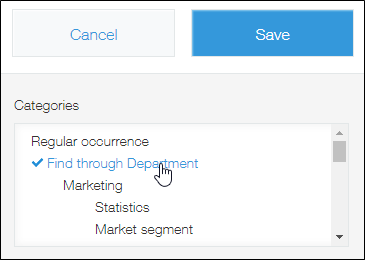
Elim. categorías
Para eliminar categorías siga los pasos a continuación.
Verifique que no existan registros clasificados bajo la categoría que desea eliminar
Asegúrese de verificar los registros tanto en la app activada como en el entorno de prueba de la aplicación.
Realizar pruebas funcionales en aplicaciones
-
Haga clic en una aplicación para abrir su pantalla Vista.
-
Haga clic en la categoría que desea eliminar.
-
Comprueba si hay registros en la categoría.
-
Si hay algún registro, edite el registro para cambiar la categoría a la que pertenece o anular la selección de la categoría.
Repita los pasos 2 a 4 hasta que no haya registros clasificados en la categoría que desea eliminar.
Elim. categorías
-
Haga clic en el ícono de configuración de la aplicación (el ícono con forma de engranaje) en la parte superior derecha de la pantalla Vista.

-
En la pantalla de configuración de la aplicación, seleccione Categorías en Configuración Avanzado en la pestaña Configuración de la aplicación.
-
En la pantalla Categorías, haga clic en el ícono Elim. a la derecha de la categoría que desea eliminar.
-
Haga clic en Guardar en la parte inferior derecha de la pantalla.
-
En la pantalla de configuración de la aplicación, haga clic en Actualizar aplicación.
-
En el cuadro de diálogo Actualizar aplicación, haga clic en Actualizar aplicación.
Mensajes Error y soluciones
Seguir la solución a continuación cuando aparezca este mensaje de error:
La categoría que intenta eliminar no se puede eliminar porque hay registros clasificados bajo ella.
Si la categoría que desea eliminar tiene algún registro, debe hacer que no haya registros en la categoría.
Verifique que no existan registros clasificados bajo la categoría que desea eliminar
Tenga en cuenta que este mensaje de error incluirá solo un nombre de categoría, incluso si hay más de una categoría que no se pueden eliminar.
